Amazon ECS Elastic File System(EFS)設定方法(その7)
前提条件
ECS FargateでElastic File System(EFS)にマウントしたいと思います。
事前にECS Fargateの作成が必須になります。
ECS Elastic File System(EFS)設定方法(その7)
EFSのファイルシステムの作成を行います。
1. 「EFS」をクリックする。
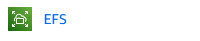
2. 「ファイルシステム」をクリックし「ファイルシステムの作成」をクリックする。
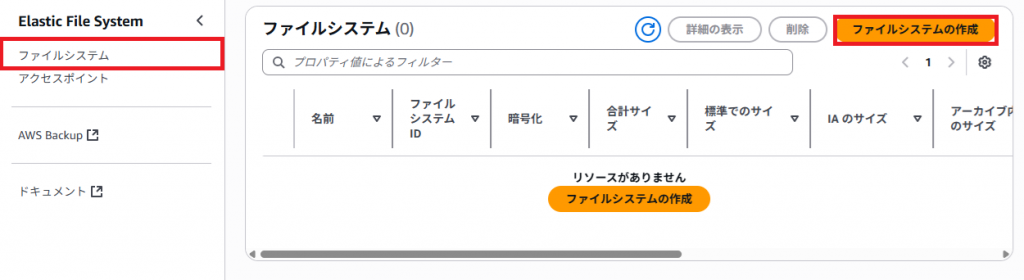
3. 入力、選択し「ファイルシステムの作成」をクリックする。
| 項目 | 説明(入力・選択) |
|---|---|
| 名前 | お好きなアルファベットで入力してください。 |
| Virtual Private Cloud (VPC) | ECSで利用しているVPCを選択してください。 |
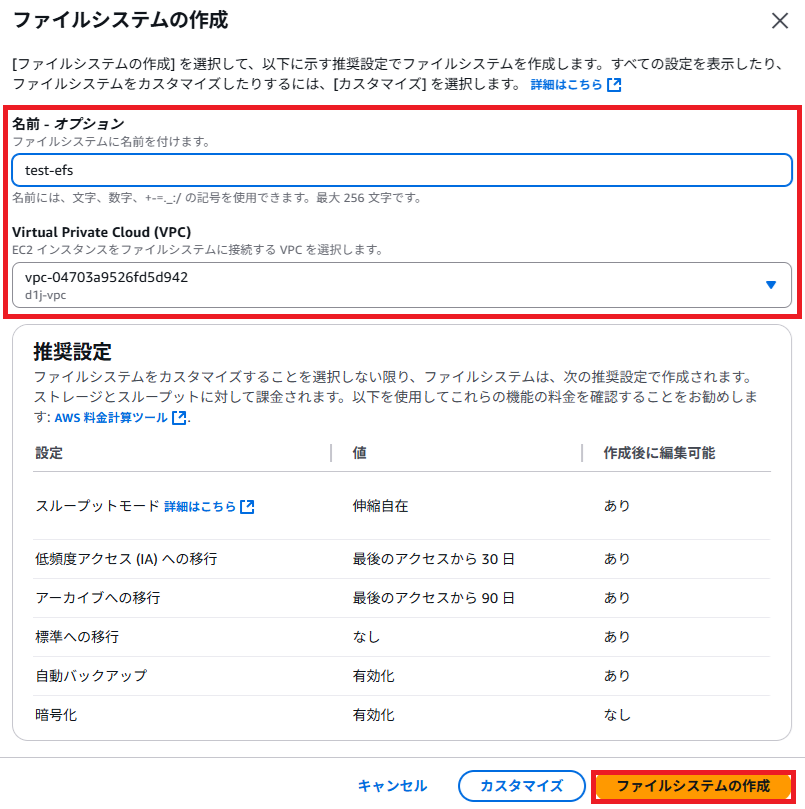
4. 「ファイルシステム」をクリックし対象の「名前」をクリックする。
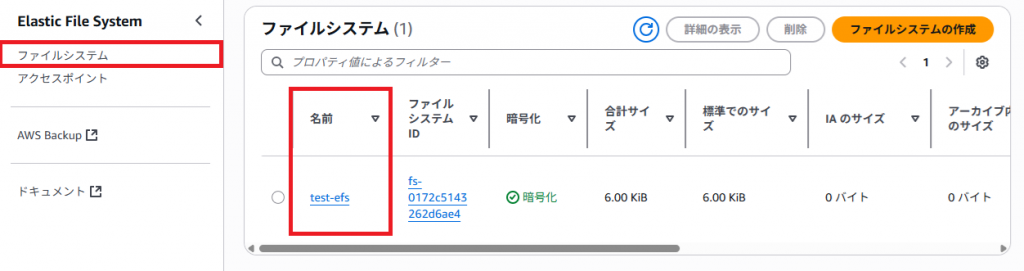
5. 「ネットワーク」をクリックし「管理」をクリックする。
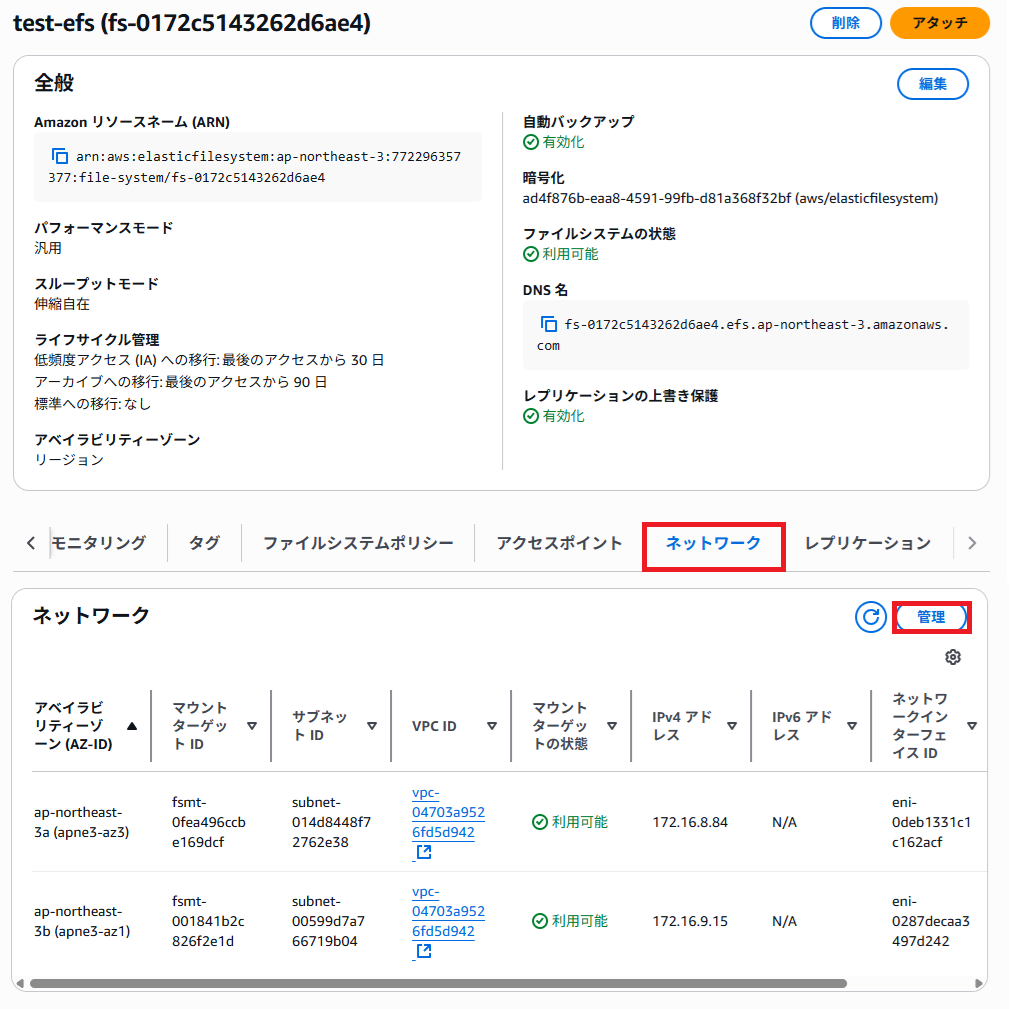
6. 「セキュリティグループ」デフォルトからECSで利用しているセキュリティグループを選択する。
「保存」をクリックする。
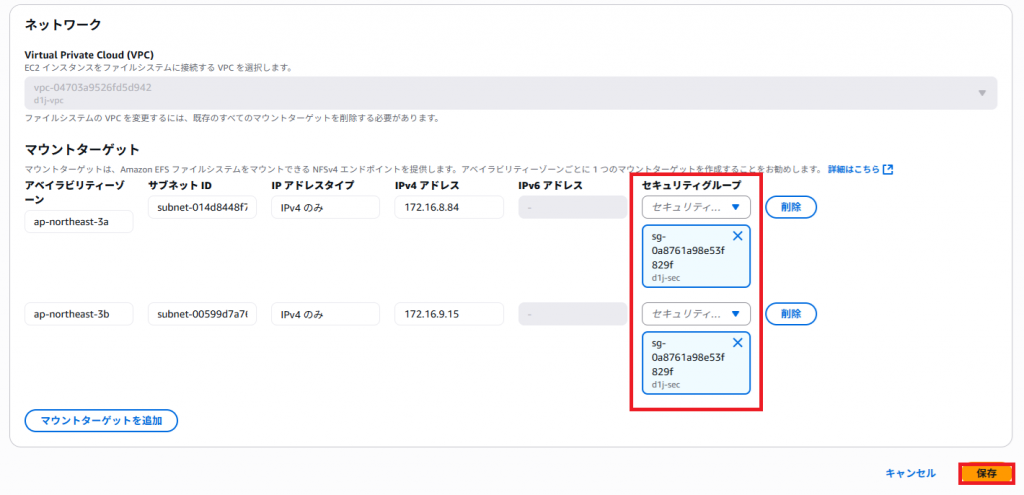
7. セキュリティグループ追加のため「EC2」をクリックする。
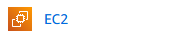
8. 左側「セキュリティグループ」をクリックし対象のセキュリティグループを選択する。
中央の「インバウンドルール」をクリックし、「インバウンドのルールを編集」をクリックする。
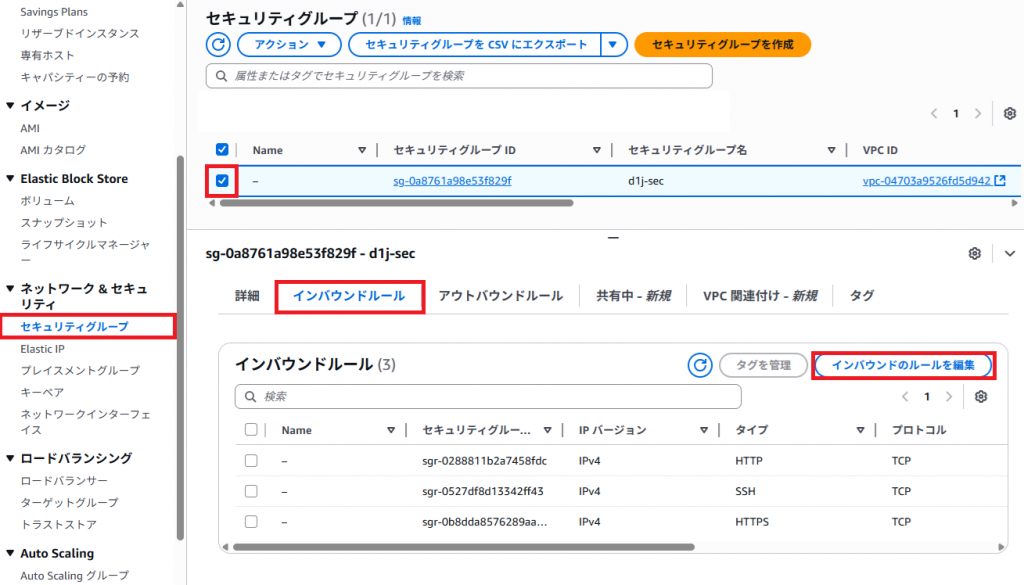
9. 「ルールを追加」をクリックする。下記の内容を選択いたします。
ルールを追加いたしましたら「ルールを保存」をクリックする。
| 項目 | 説明(選択) |
|---|---|
| タイプ | 「NFS」を選択いたします。 |
| ソース | 「カスタム」を選択いたします。 右側をクリックして「セキュリティグループ」から 「セキュリティグループ名」を選択いたします。 ※ECS利用している同じセキュリティグループ名で問題ありません。 |
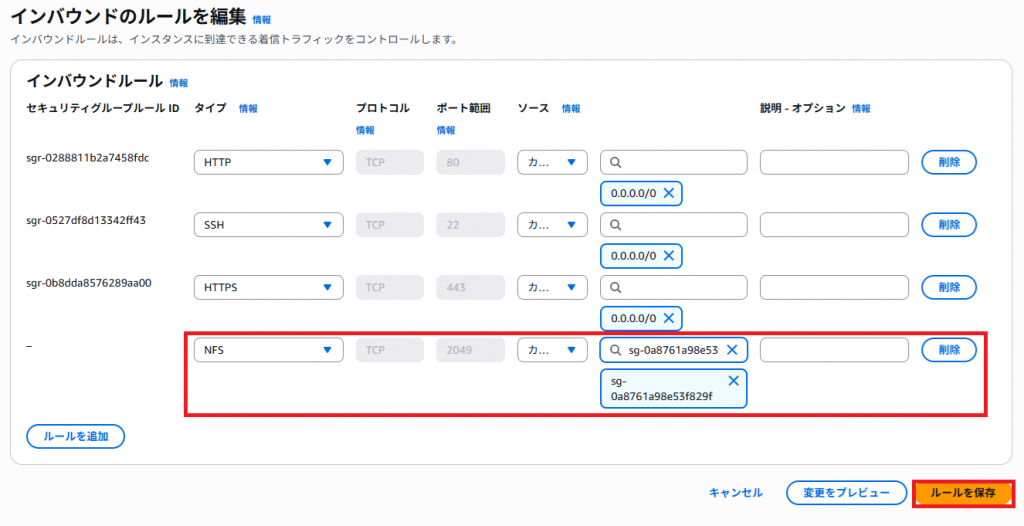
10. 「Elastic Container Service」をクリックする。
※すでにECS Fargateは稼働している状態です。

11. 「タスク定義」をクリックし対象の「タスク定義」をクリックする。

11. 対象の「タスク定義:修正」を選択し「新しいリビジョンの作成」をクリックし
「新しいリビジョンの作成」をクリックする。
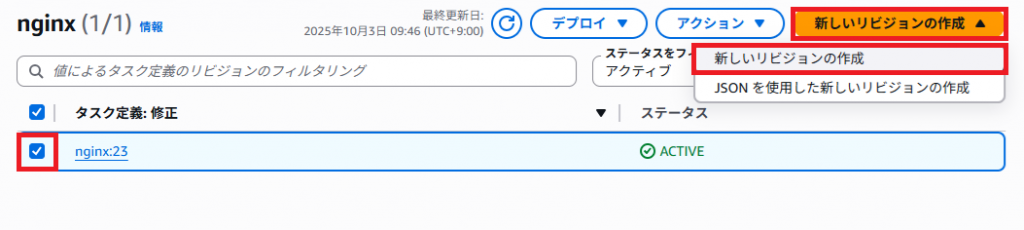
12. 画面の中央の「ボリュームの追加」をクリックする。
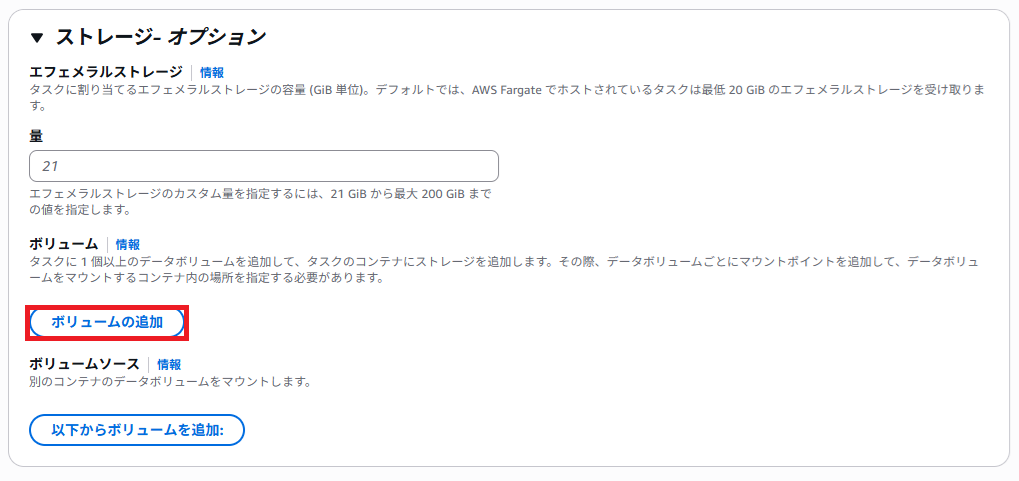
13. 入力、選択し「マウントポイントの追加」をクリックする。
| 項目 | 説明(入力・選択) |
|---|---|
| ボリューム名 | お好きなアルファベットで入力してください。 |
| 設定タイプ | 「タスク定義の作成時に設定」を選択してください。 |
| ボリュームタイプ | 「EFS」を選択してください。 |
| ファイルシステムID | 作成したEFSを選択してください。 |
| ルートディレクトリ | 「/」のままで問題ありません。 |

13. 入力、選択し「作成」をクリックする。
| 項目 | 説明(入力・選択) |
|---|---|
| コンテナ | ECSのコンテナを選択してください。 |
| ソースボリューム | EFSを選択してください。 |
| コンテナパス | 「/mnt」を入力してください。 EFSをマウントしたいディレクトリを入力してください。 |
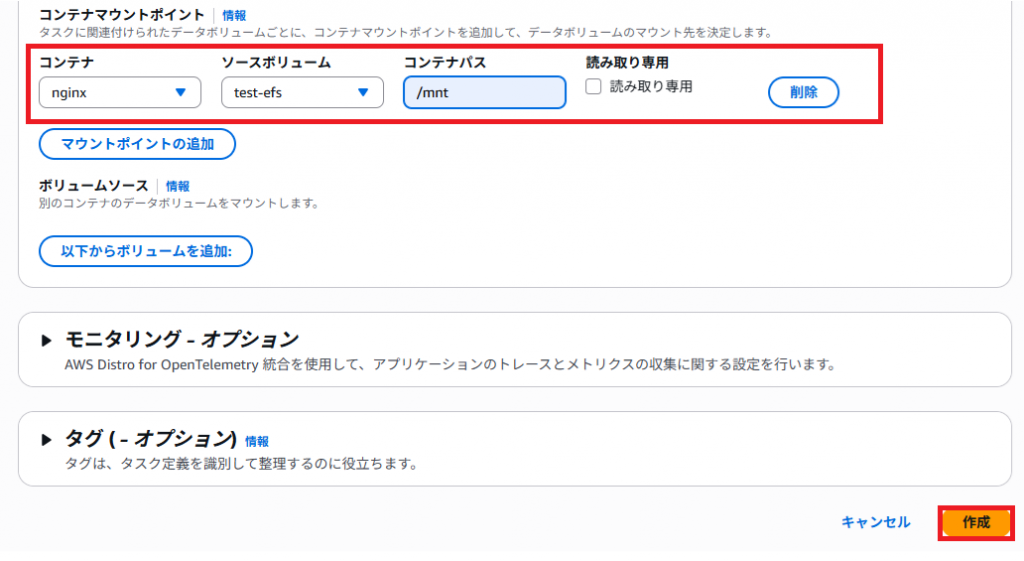
14. 「デプロイ」をクリックし「サービスを更新」をクリックする。
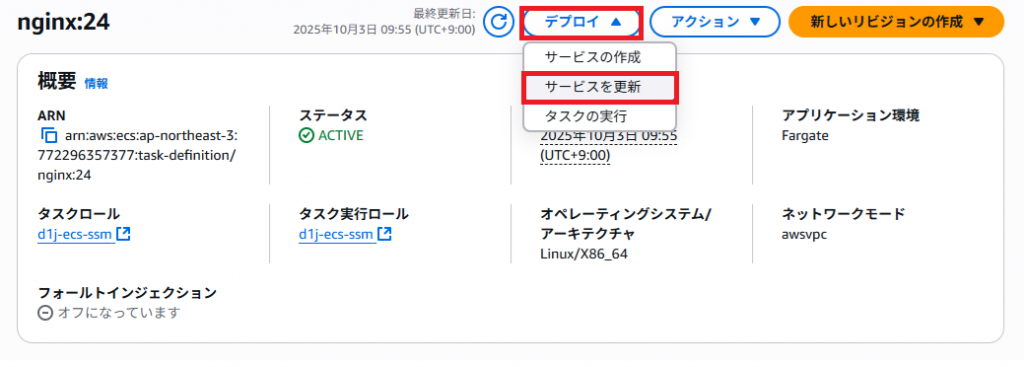
15. 「新しいデプロイの強制」にチェックマークを入れて「更新」をクリックする。
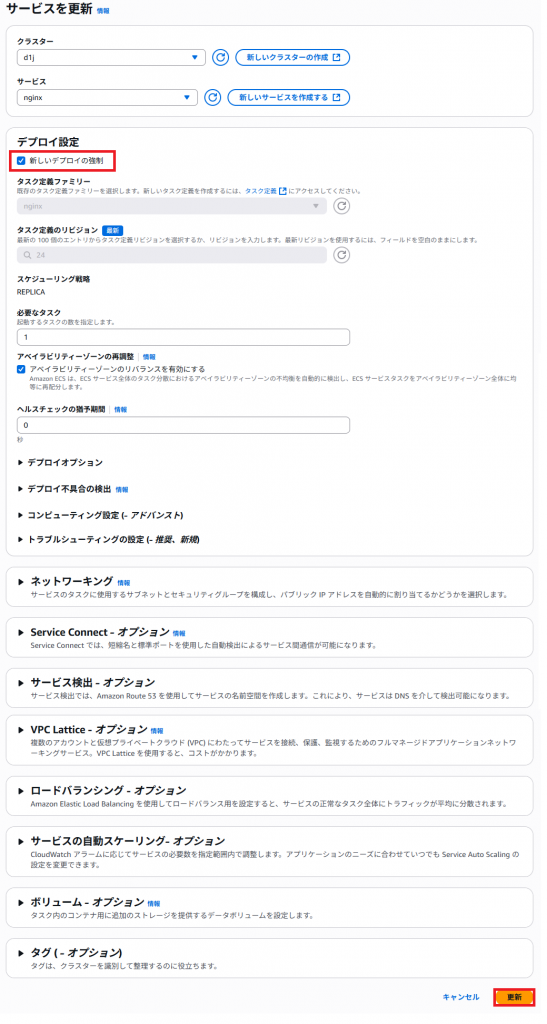
16. EC2サーバーからECS FargateにログインしてEFSを確認いたします。
ECS Fargateにログインしたら下記のコマンドを実施いたします。
| コマンド | 説明 |
|---|---|
| # df -h | /mntにEFSがマウントされたことを確認いたします。 |
| # cd /mnt | /mntに移動いたします。 |
| # echo "test" > test.txt | /mntにtest.txtを作成いたします。 |
| # ls -la | test.txtをlsコマンドで確認いたします。 |

以上で「Amazon ECS Elastic File System(EFS)設定方法(その7)」を完了いたします。

